खोये हुए क्वालिटी के बिना MOV को MP4 में कैसे कन्वर्ट करें
मेरे पास कुछ बड़ी .Mov फाइलें हैं जिन्हें मैं .mp4 में बदलने की कोशिश कर रहा हूं। मूल .Mov फ़ाइलों के रूप में, वे ठीक दिखते हैं यदि मैं उन्हें क्विकटाइम या वीएलसी मीडिया प्लेयर में खेलता हूं। लेकिन जब मैं उन्हें सोनी वेगास में लोड करता हूं, तो वे दिखाई नहीं देते। क्या कोई अच्छा कनवर्टर है जिसका मैं उपयोग कर सकता हूं?
MOV एक वीडियो प्रारूप है जो आमतौर पर QuickTime के साथ जुड़ा हुआ है। यह macOS और Microsoft प्लेटफ़ॉर्म दोनों के साथ संगत है। कभी-कभी MOV फ़ाइलों को आपके फ़ोन, टैबलेट या अन्य उपकरणों पर MP4 के रूप में आसानी से नहीं चलाया जा सकता है। इसलिए हम आपको MOV को MP4 में बदलने के लिए 4 त्वरित तरीके साझा करते हैं।
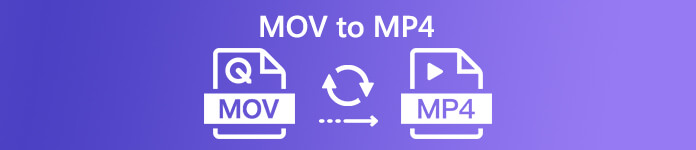
भाग 1. विंडोज पर MOV को MP4 में कनवर्ट करने का सबसे अच्छा तरीका
FVC फ्री FLV to MP4 कन्वर्टर एक कुशल वीडियो कन्वर्टर है जो MOV वीडियो को MP4, MKV, AVI, WMV वीडियो जैसे किसी भी वीडियो फॉर्मेट में मुफ्त में बदलने का समर्थन करता है। आप गुणवत्ता नुकसान के बिना MOV वीडियो को HD MP4 वीडियो में भी परिवर्तित कर सकते हैं। MP4 कनवर्टर करने के लिए फ्री FLV भी विंडोज 10/8/7 पर कम्प्रेस, मर्ज और थीम्स जैसी बेसिक एडिटिंग सुविधाएँ प्रदान करता है।

मुफ्त MP4 कनवर्टर करने के लिए MOV
122,442+ डाउनलोड- MOV को एक क्लिक में MP4 या HD MP4 में कनवर्ट करें।
- कनवर्ट करते समय मूल वीडियो और ऑडियो गुणवत्ता रखें।
- दोषरहित गुणवत्ता के साथ लगभग सभी वीडियो और ऑडियो प्रारूपों का समर्थन करें।
- उपयोगकर्ता वीडियो को सही बनाने के लिए शब्दों, शीर्षक, लेखक, समय को संपादित कर सकते हैं।
मुफ्त डाउनलोडविंडोज 7 या उसके बाद के लिएसुरक्षित डाऊनलोड
मुफ्त डाउनलोडMacOS 10.7 या उसके बाद के लिएसुरक्षित डाऊनलोड
चरण 1। MP4 कनवर्टर करने के लिए मुफ्त FLV लॉन्च करें
मुफ्त डाउनलोड बटन पर क्लिक करें और MP4 कनवर्टर करने के लिए नि: शुल्क FLV स्थापित करें। फिर इसे अपने विंडोज कंप्यूटर पर लॉन्च करें। क्लिक फाइलें जोड़ो) कार्यक्रम में MOV फ़ाइल आयात करने के लिए बटन।

चरण 2। आउटपुट स्वरूप का चयन करें
आउटपुट प्रारूप की ड्रॉप-डाउन सूची पर क्लिक करें, पर जाएं सामान्य वीडियो टैब, और चुनें MP4 आउटपुट स्वरूप के रूप में।

चरण 3। बैच MP4 में MOV कन्वर्ट
अपने MP4 वीडियो फ़ाइलों को सहेजने के लिए गंतव्य फ़ोल्डर सेट करने के लिए ओपन फ़ोल्डर बटन दबाएं। अन्यथा, आउटपुट फ़ाइलों को आपके वीडियो लाइब्रेरी में सहेजा जाएगा। फिर क्लिक करें धर्मांतरित सभी MOV को MP4 में परिवर्तित करने के लिए बटन।

भाग 2. मैक पर MOV से MP4 कैसे निर्यात करें
मैक पर MOV को MP4 में बदलने के लिए, आप एक MOV से MP4 कनवर्टर - क्विकटाइम प्रो पर भरोसा कर सकते हैं। यह QuickTime का प्रो संस्करण है जो आपकी MOV मीडिया फ़ाइलों को MP4 जैसे विभिन्न प्रारूपों में परिवर्तित कर सकता है, ताकि आप अपने iPhone, iPod या Apple टीवी पर वीडियो या मूवी देख सकें। आइए एक नज़र डालते हैं कि MOV को MP4 में बदलने के लिए क्विकटाइम प्रो का उपयोग कैसे करें।
चरण 1। अपने मैक पर क्विक क्विक प्रो एप्लीकेशन खोलें। प्रोग्राम में अपनी MOV फ़ाइल अपलोड करने के लिए फ़ाइल> फ़ाइल खोलें पर क्लिक करें।
चरण 2। फिर ड्रॉप-डाउन मेनू में निर्यात विकल्प पर क्लिक करें। सूची से मूवी को MPEG-4 विकल्प चुनें।
चरण 3। MOV को MP4 में कनवर्ट करने के लिए Save बटन पर क्लिक करें। रूपांतरण जल्दी से पूरा हो जाएगा।

भाग 3. एमओवी से MP4 ऑनलाइन में कैसे रूपांतरण करें
MOV को MP4 में बदलने का सबसे आसान तरीका मुफ्त ऑनलाइन वीडियो कनवर्टर का उपयोग करना है। FVC मुफ्त ऑनलाइन वीडियो कनवर्टर एक पूरी तरह से नि: शुल्क ऑनलाइन वीडियो कनवर्टर वीडियो और ऑडियो प्रारूपों की एक किस्म का समर्थन करता है। यह विंडोज़ और मैक पर मुफ्त में MOV फ़ाइलों को MP4, FLV, WMA, AVI, MOV, TS, M2TS, MP3 आदि में बदल सकता है। इसके अलावा, आप वीडियो कोडेक, रिज़ॉल्यूशन, नमूना दर, आदि को समायोजित करके MP4 आउटपुट बढ़ा सकते हैं। इसके अलावा, यह बैच का समर्थन करता है MP4 में कई MOV फ़ाइलों को परिवर्तित।
चरण 1। MOV फ़ाइलें जोड़ें
क्लिक करें कन्वर्ट करने के लिए फ़ाइलें जोड़ें लॉन्चर डाउनलोड और इंस्टॉल करना। स्थापना के बाद, एक पॉप-अप विंडो दिखाई देगी जो आपको MXF फ़ाइलों का चयन करने में सक्षम बनाती है जिन्हें आप कनवर्ट करना चाहते हैं।
चरण 2। MOV को MP4 में बदलें
चुनते हैं MP4 तल पर आउटपुट स्वरूप के रूप में, और क्लिक करें धर्मांतरित परिवर्तित करने के लिए बटन। पॉप-अप विंडो दिखाई देगी जिसमें आपको आउटपुट फ़ोल्डर का चयन करना होगा। क्लिक करने के बाद फोल्डर का चयन करें बटन, यह MOV को MP4 में परिवर्तित करना शुरू कर देगा। कुछ सेकंड के लिए प्रतीक्षा करें, यह MP4 फ़ाइल को स्वचालित रूप से कनवर्ट और डाउनलोड करेगा।

भाग 4. VLC के साथ MP4 में MOV ट्रांसकोड कैसे करें
VLC Media Player न केवल विंडोज, मैक, लिनक्स, आईओएस और एंड्रॉइड के लिए एक ओपन सोर्स मल्टीमीडिया प्लेयर है, बल्कि MOV फ़ाइलों को MP4, MOV, AVI, और बहुत कुछ में परिवर्तित करने के लिए एक महान MOV के रूप में भी काम करता है। इसके अलावा, आप फसल, कट, घुमाएँ, छवि प्रभाव और अधिक जैसे MOV फ़ाइलों को संपादित करने में सक्षम हैं।
चरण 1। MOV फ़ाइलें जोड़ें
अपने कंप्यूटर पर वीएलसी मीडिया प्लेयर खोलें। क्लिक मीडिया> कन्वर्ट> सहेजें ... पर स्थानांतरित करने के लिए। फिर MOV फ़ाइल आयात करने के लिए Add ... बटन पर क्लिक करें।
चरण 2। MP4 आउटपुट चुनें
क्लिक करें कन्वर्ट> सहेजें बटन कन्वर्ट विंडो में प्रवेश करने के लिए। फिर क्लिक करें प्रोफ़ाइल बटन डाउन करें और सेलेक्ट करें वीडियो - H.264 + MP3 (MP4) आउटपुट स्वरूप के रूप में।
चरण 3। MOV को MP4 में बदलें
गंतव्य फ़ोल्डर चुनने के लिए ब्राउज़ बटन पर क्लिक करें, और प्रारंभ बटन पर क्लिक करें शुरू MP4 करने के लिए MOV परिवर्तित।

भाग 5. MP4 में MOV परिवर्तित करने के अक्सर पूछे जाने वाले प्रश्न
1. क्या MP4 और MOV एक ही है?
ज़रुरी नहीं। MOV को क्विकटाइम प्लेयर के लिए डिज़ाइन किया गया था। MOV और MP4 दोनों हानिपूर्ण संपीड़न मानकों का उपयोग करते हैं। MP4 MOV की तुलना में सभी मीडिया खिलाड़ियों के साथ अधिक व्यापक रूप से संगत है।
2. क्या iMovie, MOV को MP4 में बदल सकता है?
हाँ। आप iMovie में MOV को MP4 में बदल सकते हैं। अपने मैक पर iMovie खोलें, और फ़ाइल> नई मूवी पर जाएं। MOV फ़ाइल को ब्राउज़ करने और जोड़ने के लिए मीडिया आयात करें पर क्लिक करें। फिर वरीयता को संपादित करने के लिए फ़ाइल> शेयर पर जाएं। IMovie में MOV को MP4 में बदलने के लिए नेक्स्ट पर क्लिक करें।
3. क्या विंडोज 10 MOV फाइलें खेल सकता है?
हाँ। यदि वे सही कोडेक के साथ एन्कोडेड हैं तो विंडोज 10 MOV फाइलें खेल सकता है। यदि नहीं, तो आपको विंडोज मीडिया प्लेयर या वीएलसी मीडिया प्लेयर जैसे मीडिया प्लेयर स्थापित करने की आवश्यकता है।
निष्कर्ष
हम मुख्य रूप से 4 मुक्त विधियों का परिचय देते हैं MOV को MP4 में बदलें विंडोज और मैक पर। FVC फ्री FLV के साथ MP4 कनवर्टर करने के लिए, आप आसानी से MOV को MP4 प्रारूप में बदल सकते हैं। यदि आप तृतीय-पक्ष सॉफ़्टवेयर स्थापित नहीं करना चाहते हैं, तो आप मुफ्त ऑनलाइन टूल - FVC फ्री ऑनलाइन वीडियो कन्वर्टर आज़मा सकते हैं, जो किसी भी वीडियो को उच्च गुणवत्ता में परिवर्तित करने में मदद करता है। यदि आपके कोई प्रश्न हैं, तो कृपया एक टिप्पणी छोड़ने में संकोच न करें।



 वीडियो कनवर्टर अंतिम
वीडियो कनवर्टर अंतिम स्क्रीन अभिलेखी
स्क्रीन अभिलेखी








